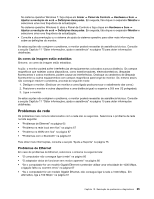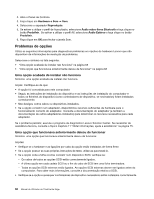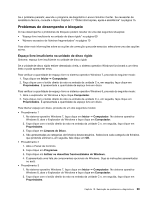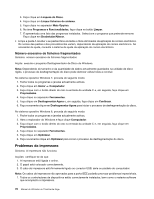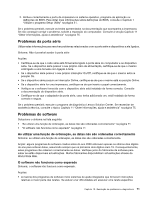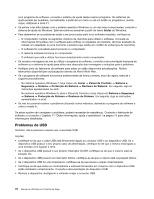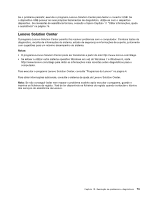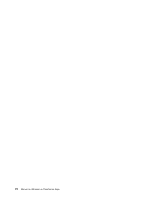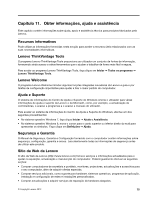Lenovo ThinkCentre Edge 62z (Portuguese) User Guide - Page 82
Problemas da impressora, Número excessivo de ficheiros fragmentados
 |
View all Lenovo ThinkCentre Edge 62z manuals
Add to My Manuals
Save this manual to your list of manuals |
Page 82 highlights
3. Faça clique em Limpeza do Disco. 4. Faça clique em Limpar ficheiros do sistema. 5. Faça clique no separador Mais Opções. 6. Na área Programas e Funcionalidades, faça clique no botão Limpar. 7. É apresentada uma lista das programas instalados. Seleccione o programa que pretende remover. Faça clique em Desinstalar/Alterar. • Limpe a pasta A receber e as pastas Itens enviados e Itens eliminados da aplicação de correio electrónico. Os nomes das pastas e dos procedimentos variam, dependendo da aplicação de correio electrónico. Se necessitar de ajuda, consulte o sistema de ajuda da aplicação de correio electrónico. Número excessivo de ficheiros fragmentados Sintoma: número excessivo de ficheiros fragmentados Acção: execute o programa Desfragmentador de Disco do Windows. Nota: Dependendo do tamanho e da quantidade de dados actualmente guardados na unidade de disco rígido, o processo de desfragmentação do disco pode demorar várias horas a concluir. No sistema operativo Windows 7, proceda do seguinte modo: 1. Feche todos os programas e janelas actualmente activos. 2. Faça clique em Iniciar ➙ Computador. 3. Faça clique com o botão direito do rato na entrada da unidade C e, em seguida, faça clique em Propriedades. 4. Faça clique no separador Ferramentas. 5. Faça clique em Desfragmentar Agora e, em seguida, faça clique em Continuar. 6. Faça novamente clique em Desfragmentar Agora para iniciar o processo de desfragmentação do disco. No sistema operativo Windows 8, proceda do seguinte modo: 1. Feche todos os programas e janelas actualmente activos. 2. Abra o explorador do Windows e faça clique Computador. 3. Faça clique com o botão direito do rato na entrada da unidade C e, em seguida, faça clique em Propriedades. 4. Faça clique no separador Ferramentas. 5. Faça clique em Optimizar. 6. Faça novamente clique em Optimizar para iniciar o processo de desfragmentação do disco. Problemas da impressora Sintoma: A impressora não funciona. Acções: certifique-se de que: 1. A impressora está ligada e online. 2. O papel está colocado correctamente. 3. O cabo da impressora está firmemente ligado ao conector USB, série ou paralelo do computador. Nota: Os cabos de impressora não aprovados para a porta IEEE poderão provocar problemas imprevisíveis. 1. Todos os controladores de dispositivos estão correctamente instalados, bem como o restante software que acompanha a impressora. 70 Manual do Utilizador do ThinkCentre Edge